持ち運べるお絵かき用タブレットとして認知されてきたiPad。とはいえ、まだまだそれを使いこなすための情報はまだまだ出揃っていません。
中でもイラストを描く際におすすめなアクセサリーの情報は少ない。
僕もイラストを描く際に色々調べましたが、iPadにはこれが最適!という情報が少なかったため、実際に自分で色々使って試して見ました。
本記事では、その中でも特に使ってよかったiPadのイラスト制作アクセサリーを10個にまとめましたので、美大卒のブロガーが一つずつ解説していきます。
目次
iPadで絵を描くのにおすすめなアクセサリー10選!

美大卒の僕がiPadでのイラストに使ってるアクセサリーたちはこちらです。
順番にご紹介していきますね。
①:Apple Pencil
 Apple Pencil
Apple Pencil
おすすめポイント!
- 圧倒的描き心地の良さ!
- 長持ちする充電も使いやすい!
- iPadの側面に吸着して充電!(第2世代)
- ペンシル側面をダブルタップしてツール切り替え(第2世代)
iPadでイラストを描く際には必須なのがペンシル。中でも、Apple純正のApple Pencilの描き心地は最高です。

最新のラインナップのほとんどは第2世代に対応していて、第2世代はiPadの側面に吸着して充電ができたり、ペン側面をダブルタップしてツールを切り替えたりできます。
この使い勝手もApple Pencil唯一の特徴で、不意に紙のノートにメモ書きをしている時に反応しないのに持っているシャーペンをダブルタップしてしまう時もあったり…
 紙とペンを持っててもダブルタップしてしまう…
紙とペンを持っててもダブルタップしてしまう…
とにかくイラストやメモ描きの効率を上げてくれるペンシルです。値段は高いですが、買っておいて損はありません。
あわせて読みたい
Apple Pencil第1世代と第2世代の違いは?両者を徹底比較!
Apple Pencilを買う予定なんだけど、どれを選べばいいのかよく分からないし、機能もよく分からないんだよねぇ という方のために、本記事ではApple Pencilの第1世代と第2…
Apple Pencilがどうしても高い…という方のために、4,000円以下で変えるタッチペンの比較をした記事と動画を用意しました。
あわせて読みたい
Apple Pencilの代用!?iPadお絵描きタッチペン7種比較レビュー!
本記事の内容 イラスト用タッチペンを選ぶポイントiPad対応のおすすめタッチペン7選その他のおすすめタッチペン iPadは持っているが、Apple Pencilが高くて買っていない…
ガチで絵を描くんじゃなくて「とりあえず線画だけでも」って方には参考になると思います!ぜひご活用ください。
②:ELECOM ペンタブ風グリップ
 ELECOM ペンタブ風グリップ
ELECOM ペンタブ風グリップ
おすすめポイント!
- Apple Pencil第2世代専用!
- グリップ感が増して持ちやすくなる!
- 取り付け、取り外しも簡単!
- 装着してても磁力吸着&充電が可能!
Apple Pencilに取り付けるアクセサリーで、ペンタブ風のグリップ感を与えてくれます。
Apple Pencilは結構持ちやすいなぁと思いますが、イラストに集中しだすとグリップ感が足りなくてその度に集中力が切れてしまいます。そんな悩みを解決してくれるのがこのグリップ。
 グリップ感が最高
グリップ感が最高
サラサラとして固めなシリコン素材なので、埃が全く付きませんし持ち心地も格別です。
 PITAKAのケースに付けると反応しない
PITAKAのケースに付けると反応しない
注意点としては、PITAKAのケースにつけた状態のiPadだと、磁力吸着は出来ますが充電は出来ませんでした。
あわせて読みたい
Apple Pencilを液タブペンに!エレコムの低重心ペンシルグリップレビュー!
こんにちは、iPadお絵かきブロガーのshota(@shota_drums)です。 Apple Pencilを使いこなすためのアクセサリーを探しを始め早2年。 今までグリップ系には手を出しません…
③:Paperlike ペーパーライク
 Paperlike ペーパーライク
Paperlike ペーパーライク
おすすめポイント!
- 紙のような描きごこちを実現するフィルム!
- 加工方法が他のフィルムと違うので、圧倒的に長持ち!
- 画面をゴシゴシ拭き取っても加工が取れない!
- 一般的なペーパーライクよりも画面が綺麗!
僕が一番気に入っているペーパーライクフィルム。正直描き心地はPCフィルター工房のものが一番好みですが、このフィルムが優れているポイントは「圧倒的長持ち」な点です。

PCフィルター工房などの一般的なペーパーライクフィルムは紙感加工を施すため凹凸の生まれる液体を噴射してフィルム上にコーティングしていますが、Paperlikeはフィルム自体が凸凹した加工が施されているので、コーティングが取れる心配がありません。
半年以上使っていますがマジで長持ちです。描き心地は、フィルムを貼る前よりも良くなっているので結構おすすめですよ。
あわせて読みたい
Paperlike社の長持ちペーパーライクフィルムの長期使用レビュー
こんにちは、iPadブロガーのshota(@shota_drums)です。 iPadでのメモ書きやお絵かきの際に、紙のような質感を求めることありますよね。 紙感を求めて僕もいくつかペーパ…
ペーパーライクフィルムを貼るか迷っている方は、こちらの記事にて貼った方が良い人、貼らない方が良い人を紹介しています!
あわせて読みたい
iPadにペーパーライクや保護フィルムはいらない?メリットデメリットを解説!
iPadは今やお絵描きタブレットとして幅広く認知されています。 僕も使っていますがイラスト制作での使い勝手は抜群。ペンタブや液タブにはないApple Pencilの操作性と機…
④:KINGONE 交換用ペン先
 KINGONE 交換用ペン先
KINGONE 交換用ペン先
おすすめポイント!
- Apple Pencilの交換用ペン先!
- 純正ペン先よりも細い1mm!
- ペン先が細いのでPaperlikeと相性抜群!
格安ペンシルで有名なメーカー、KINGONEから発売されているApple Pencilの交換用ペン先。Apple Pencilに標準でついているペン先よりも先が細くなっていて、画面との差がより少なく感じられます。

そこまで本格的にお絵かきしない人であれば必要ないかもしれませんが、紙に書いたときのような「面に接地している感覚」が欲しい方に特におすすめしたいです。上記で紹介したPaperlikeとも相性抜群なので、合わせて使って見て欲しいです。
⑤:Klearlook 角度調節可能なスタンド
 Klearlook 角度調節可能なスタンド
Klearlook 角度調節可能なスタンド
おすすめポイント!
- 角度調節が可能なお絵かきスタンド!
- ヒンジが超強力なので体重をかけても倒れない!
- 高さも角度も変えられるから好きな場所で描ける!
- 一本アームなので見た目がスッキリ!
Klearlookから発売されているノートPCスタンド。PC用スタンドではありますが、もちろんiPadでも使用可能です。
このスタンドの何が良いかって、とにかくヒンジ部分が硬いんです。
 アーム部分がカッチカチ
アーム部分がカッチカチ
お絵かきする際ってついついiPadなどに体重を載せちゃいガチですよね。
その体重をしっかりと支えてくれるほどの強力なヒンジを持っているので、描くのに集中して体を預けてもびくともしません。耐荷重は10kgほど。
高さも角度も自由に調節できるので、自分の好みにあった場所で快適に作業することが出来ます。BOYATAも確かに良いけど、この子も中々良いですよ。
Klearlook 角度調節可能なスタンド
Klearlook Maximized Clarity!
あわせて読みたい
Klearlook ノートPCスタンドレビュー!iPadやMacBookを強力アームでサポート!
こんにちは、MacBookブロガーのshota(@shota_drums)です。 ノートパソコンって家で使う際、高さを付けたり角度を付けた方が使いやすいですよね。 僕も家では高さが出せ…
BOYATAのノートPCスタンドなど、他のお絵かき用スタンドも検討している方は、下記記事もご覧ください。
あわせて読みたい
【全部使った】iPadお絵かきスタンド&作業台を実機比較!結論BOYATAがおすすめ!
こんにちは、美大卒のiPadブロガーのshotaです。 iPadでお絵かきする人にとって、スタンドってとても重要なアクセサリーの一つですよね。 僕も過去にiPad用のスタンドで…
⑥:HUION ペンタブ用手袋
 HUION ペンタブ用手袋
HUION ペンタブ用手袋
おすすめポイント!
- ペンタブ用の手袋!
- サラサラした素材なので画面をスルスル移動できる!
- 手汗がかきやすい人におすすめ!
- 伸縮性があるので手が大きくてもいい感じ!
HUIONから発売されているペンタブ用の手袋です。特殊な形状になっていて小指と薬指のみに布が掛かるようになってます。イラストって長時間描くことになるので、集中してると手汗が溜まってくるんですよね。
そうなってくると描き心地が悪くなったり、ペーパーライクフィルムの劣化を促進してしまうので、避けたい。そんな時に有効なのがこちらの手袋です。
 サラサラだし伸縮性もある
サラサラだし伸縮性もある
僕自身結構手汗を描くタイプなのでこれがないとまともに作業できません。滑りもいいので画面上で手や腕をスイスイ動かすことが可能です。
あわせて読みたい
iPadでのお絵かきを快適にするHUIONのペンタブ用半手袋レビュー!
こんにちは、iPadお絵かきブロガーのshota(@shota_drums)です。 iPadでメモ書きやイラスト制作に勤しむ僕ですが、気温が暑い時や長時間作業する際に手汗が気になる時が…
⑦:ELECOM 超強力画面クリーナー
 ELECOM 超強力画面クリーナー
ELECOM 超強力画面クリーナー
おすすめポイント!
- 超強力な液晶画面クロス!
- 繊維が細かいので汚れをごっそり拭き取れる!
- 乾いた質感なのでコーティングを削ぎにくい!
- 肉厚で、水洗いにも対応!
エレコムから発売されている画面用クリーナー。
画面クロスで有名なキョンセームのクロスがありますが、ガラスフィルムやフィルムなしの画面ならキョンセームがおすすめなのに対し、ペーパーライクフィルムとの相性ではこちらが最強でした。
 画面のよごれがよく取れる
画面のよごれがよく取れる
キョンセームのクロスは若干ウェッティーなので汚れを根こそぎ拭き取るのに対し、こちらの画面クロスは何度かゴシゴシして汚れを拭き取るタイプのクロスです。
どちらも汚れがよく取れますが、キョンセームはゴシゴシすると画面のコーティングまで取ってしまう勢いなので、こちらのほうがおすすめ。
あわせて読みたい
iPadもiPhoneもこれ一枚!1,000円以下で買えるエレコムの液晶クロスをレビュー!
こんにちは、ディスプレイ大好きオタクのshota(@shota_drums)です。 独立してから早3年。一人で仕事をするようになってから、なぜか家の中に電子機器が増えてきました。…
⑧:左手デバイス iClever IC-KP0
 左手デバイス iClever IC-KP0
左手デバイス iClever IC-KP0
おすすめポイント!
- Bluetooth接続のテンキー!
- 各キーにショートカット登録が可能!
- クリスタで使える!
- 電池持ちは1ヶ月ほど電池が持つ!
キーボードで有名なiCleverから発売されているBluetoothのテンキーキーボード。Bluetoothで接続が可能なため、ケーブルレスな作業環境を作れます。
僕はクリップスタジオで使っていますが、ショートカットキーの割り当てが行えるので結構便利です。
ただ、プロクリエイトはショートカットキー非対応。使うアプリによってショートカットの対応可否があるので、もし検討する場合は事前に使えるか確認しておいた方が良さそうです。
⑨:サブモニター Dell 23.8 フルHD
 サブモニター Dell 23.8 フルHD
サブモニター Dell 23.8 フルHD
おすすめポイント!
- PC用のフルHDモニター!
- ベゼルが極薄なのでインテリアとしても良い!
- 3年の補償が付いてるので安心!
- スイッチなど他のゲームでも使える!
DELLから発売されている極薄フレームの24インチモニター。解像度はフルHDですが、拡張モニターとしては割と十分。Nintendo Switchなどにも接続できるため、iPad用のモニターとして使いつつ、ゲームや映画鑑賞用にも最適です。
拡張ディスプレイがあると参考にする画像を出力しておいたり、描いてる作品を俯瞰して見るのに役立つなので買っておいて損はありません。
あわせて読みたい
ウルトラワイドモニターで後悔しないための注意点!解像度よりもdpiが重要!
こんにちは、ウルトラワイドモニターことshota(@shota_drums)です。 1月の終わり頃に大型のウルトラワイドモニターを購入しまして、毎日使い倒しています。 37.5インチ…
⑩:Apple AirPods Pro
 Apple AirPods Pro
Apple AirPods Pro
おすすめポイント!
- Appleのワイヤレスイヤホン!
- iPadやiPhoneとの相性抜群!接続も安定!
- ノイズキャンセリングでお絵かきに集中できる!
- ワイヤレス充電にも対応!
最後に紹介するのはワイヤレスイヤホンのAirPods Pro。イラスト制作に集中する際に周りの音がうるさくて集中できないことが多々あります。

周りの音をシャットアウトするならヘッドホンもオススメですが、ヘッドホンは頭が重くなるので長時間作業するのであれば首の負荷を考えてあまりおすすめではないです。
その点AirPods Proはめちゃくちゃ軽いしノイズキャンセリングも優秀だし電池持ちもそれなりだしワイヤレス充電ができるので、取り回し、使い勝手が非常に優秀です。

あとApple製品との相性がとにかく良くて、耳に入れただけで接続されたり、iPhoneやMacBookとの切り替えも優秀なので、Appleエコシステムを享受している方はこれ一択ですね。
あわせて読みたい
【Apple信者の本音】AirPods Proを1年半使った感想『長期使用レビュー』
こんにちは、iPadブロガーのshotaです。 気づけばApple信者になり、身の回りがApple製品に囲まれる日々を過ごしています。 中でも、僕の生活を格段によくしてくれている…
これからiPadの購入を検討している方に

最後に、まだiPadを持っていない人や買い替え予定の人、これからiPadでイラストを頑張ろうと思っている人へ向けて、おすすめのiPadやアプリを簡単に紹介します。
一番おすすめなのはiPad Air 5
現状一番おすすめなのはiPad Air第5世代です。
 引用:Apple公式
引用:Apple公式
2022年3月に発売されたiPad Airは、iPad ProシリーズやMacBook Airシリーズに搭載されている「M1チップ」というハイスペックなCPUを手に入れました。
これによって、イラストアプリなどの高負荷な処理にも耐えられる性能になり、今まで以上に使いやすくなりました。
 引用:Apple公式
引用:Apple公式
M1チップを搭載したことにより、今年の秋に実装される「ステージマネージャ」というアプリをウィンドウのように表示させるモードも使えます。
iPad AirならApple Pencil第2世代にも対応していますし、Magic KeyboardなどのiPad Proの専用アクセサリーも使えます。コスパで考えたら現状で一番おすすめですね。
あわせて読みたい
非公開: 『2022年3月』M1 iPad Air 5の情報まとめ!iPad mini6&iPad Proとの比較!
正統進化…!!! こんにちは、iPadブロガーのshota(@shota_drums_)です。 先日開催されたAppleのイベントにて、iPad Airの第5世代がお披露目となりました。 予約開始は3…
他のiPadも検討したいよって方のために「お絵描き用iPadの選び方」も用意してますので、よければこちらもご覧ください!
あわせて読みたい
【美大卒が解説】イラスト向けiPadの選び方とおすすめポイントを徹底比較!
イラスト用にiPadが欲しいけど、どうやって選べば良いのかわからない。購入するための選び方があれば教えて欲しい。 こんな悩みにお答えします。 2022年7月31日に最新情…
iPad用イラストアプリのおすすめ
まだイラストアプリをダウンロードしてない方もいると思うので、僕が使っているイラストアプリを簡単にまとめました。
iPadのイラストにおすすめのアプリ
- クリップスタジオ(月額)
- プロクリエイト(買い切り)
- アイビスペイントX(無料)
特によく使っているのがクリップスタジオで、豊富なペン先ツールと使い勝手の良いUIがお気に入りです。
 クリスタの実際の画面
クリスタの実際の画面
この他にも多くのアプリを紹介した記事も用意しているので、これからiPadを購入する方は合わせてどうぞ!
あわせて読みたい
iPadオタクが選ぶおすすめ神アプリ33選【2024年版】
iPadを活用したいからアプリ探してて、おすすめのアプリがあれば教えてほしい! という方のために、iPadを初代より13年以上iPadを使ってきた筆者が、おすすめのiPadアプ…
iPadでのイラスト制作におすすめなアクセサリー:まとめ

今回はiPadでのイラスト制作におすすめなアクセサリーをまとめてきました。
最後にもう一度、今回おすすめしたアクセサリーをピックアップしておきます。
今回紹介したアクセサリーの他にも、お絵かきやイラストに使えるものはたくさんあるので、本記事を参考にぜひ自分にアクセサリーを見つけて見てください。
それでは、今回は以上になります。
あわせて読みたい
【美大卒が解説】イラスト向けiPadの選び方とおすすめポイントを徹底比較!
イラスト用にiPadが欲しいけど、どうやって選べば良いのかわからない。購入するための選び方があれば教えて欲しい。 こんな悩みにお答えします。 2022年7月31日に最新情…
あわせて読みたい
【全部使った】iPadお絵かきスタンド&作業台を実機比較!結論BOYATAがおすすめ!
こんにちは、美大卒のiPadブロガーのshotaです。 iPadでお絵かきする人にとって、スタンドってとても重要なアクセサリーの一つですよね。 僕も過去にiPad用のスタンドで…
あわせて読みたい
iPadにペーパーライクや保護フィルムはいらない?メリットデメリットを解説!
iPadは今やお絵描きタブレットとして幅広く認知されています。 僕も使っていますがイラスト制作での使い勝手は抜群。ペンタブや液タブにはないApple Pencilの操作性と機…
あわせて読みたい
iPadオタクが選ぶおすすめ神アプリ33選【2024年版】
iPadを活用したいからアプリ探してて、おすすめのアプリがあれば教えてほしい! という方のために、iPadを初代より13年以上iPadを使ってきた筆者が、おすすめのiPadアプ…
あわせて読みたい
【2024年版】5年愛用したiPad Proと一緒に使ってる激推しアクセサリーまとめ
本記事では、初代iPadよりiPadを使い続けているiPadオタクの筆者が、現在メインデバイスとして使っているiPad Pro用のおすすめアクセサリーを紹介します。 一つ一つの商…
あわせて読みたい
【2024年版】iPadでできること25選!簡単な使い方や応用方法も!
iPadというタブレットが世に出てから早10年以上。 当初はブラウジングやアプリ、動画視聴程度のことしかできませんでしたが、今ではその活用方法は多岐にわたります。 …













































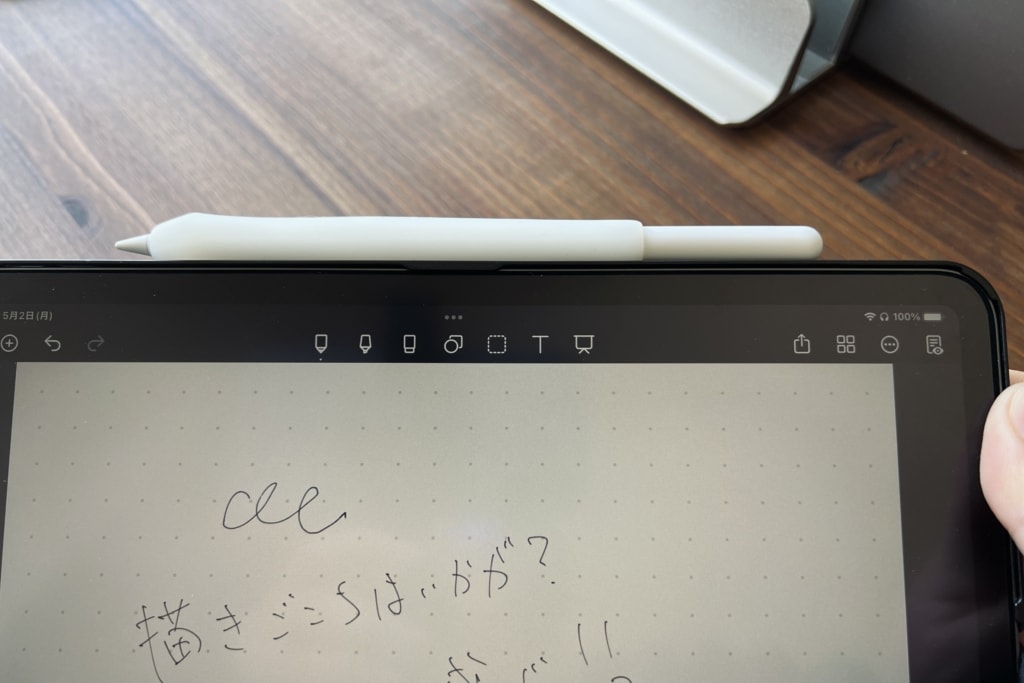








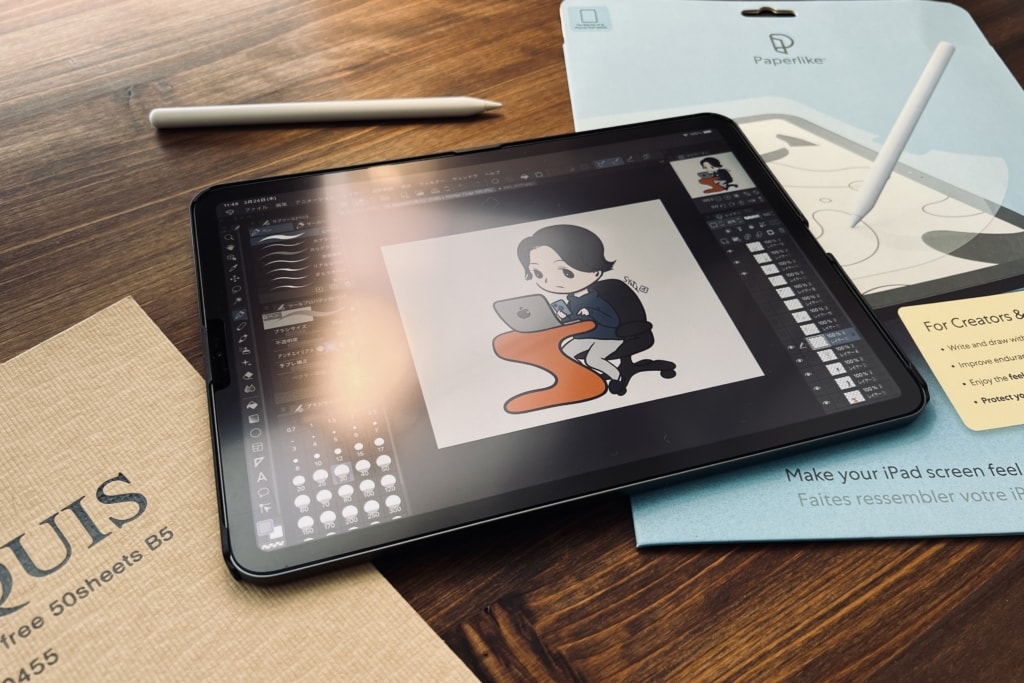







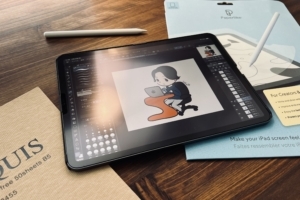



























































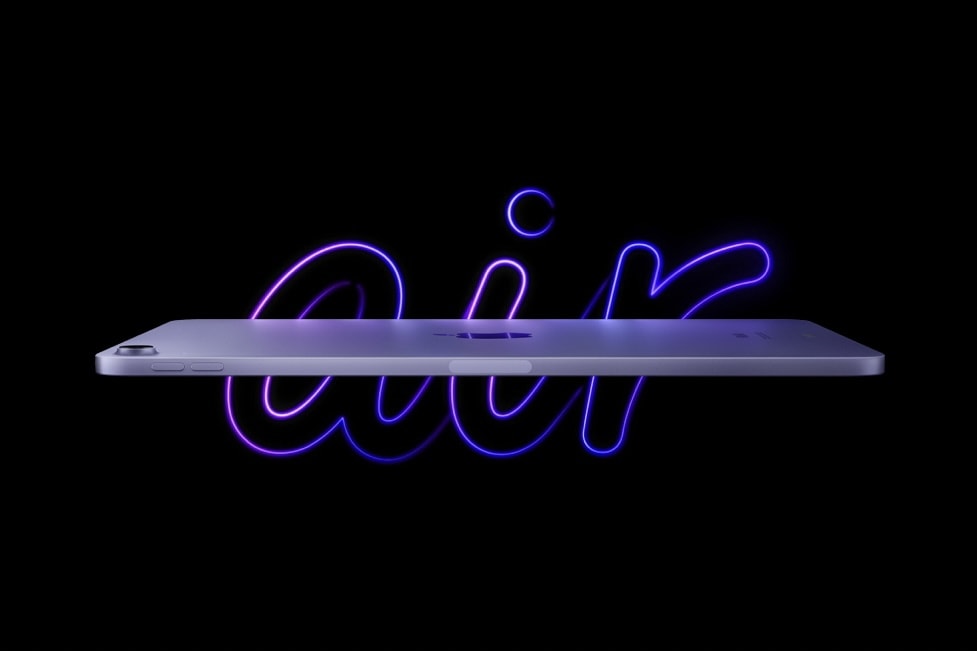









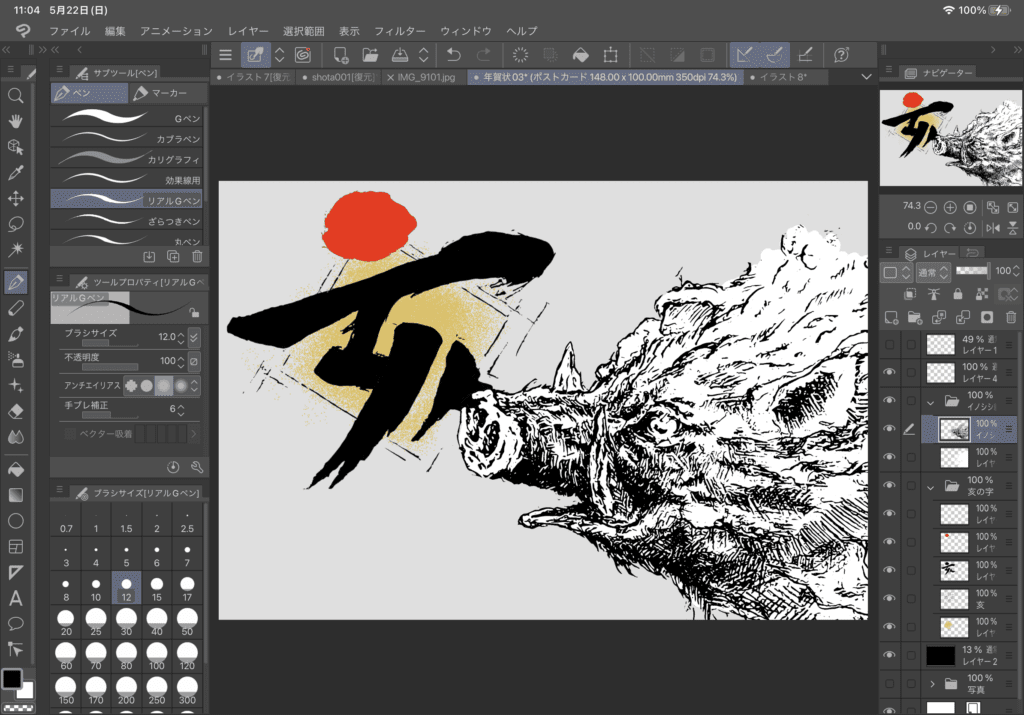





コメント
コメント一覧 (2件)
袖余してるの気持ち悪いよ
腕毛隠すのに必死なんだ…萌え袖くらい許して…